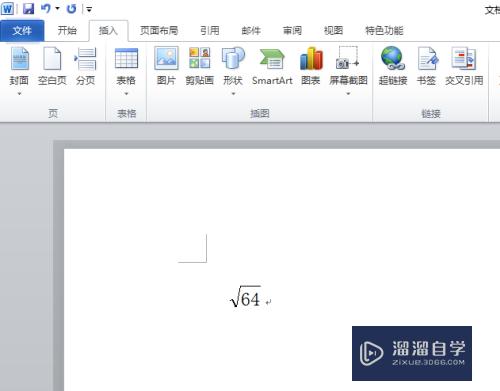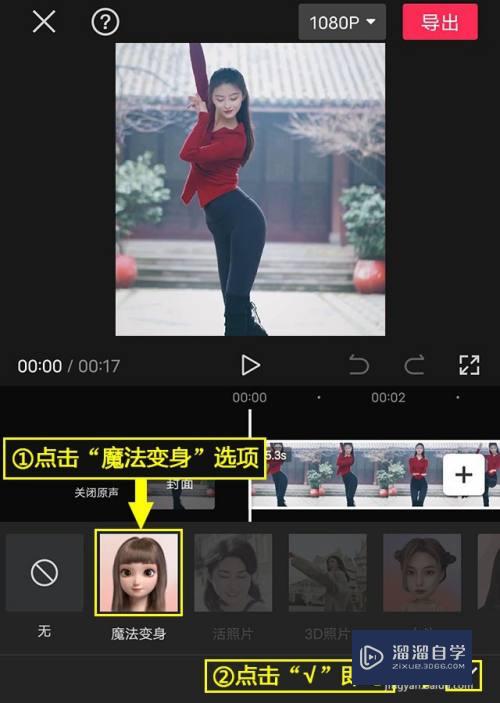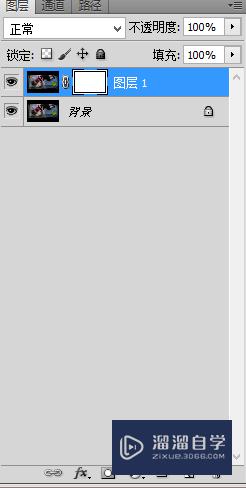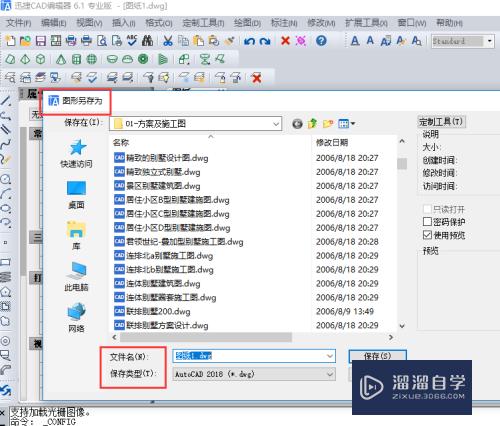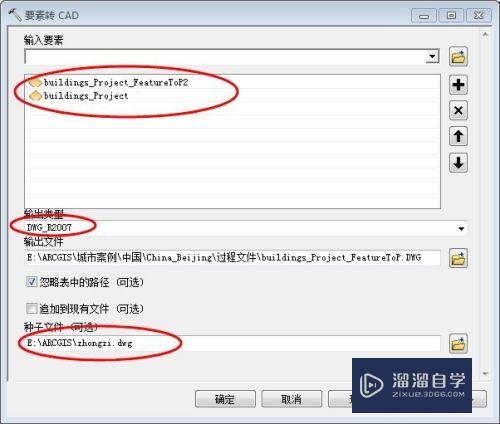CAD打开图纸后怎么更换背景(cad打开图纸后怎么更换背景颜色)优质
CAD是建筑工程行业里应用十分广泛的一个软件。因绘图的人都会有着自己绘图或看图的习惯。还有可能别人使用的CAD版本与你的不同。导致你在电脑CAD里打开的图纸背景错误。那么CAD打开图纸后怎么更换背景呢?来看看下列教程吧!
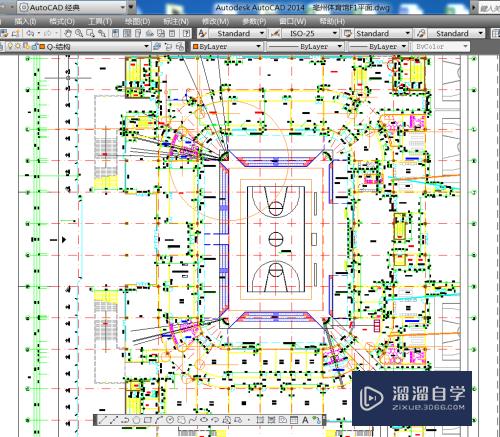
工具/软件
硬件型号:机械革命极光Air
系统版本:Windows7
所需软件:CAD2014
方法/步骤
第1步
打开AutoCAD软件。点开屏幕左上方的“工具栏”。找到“选项”功能进入。
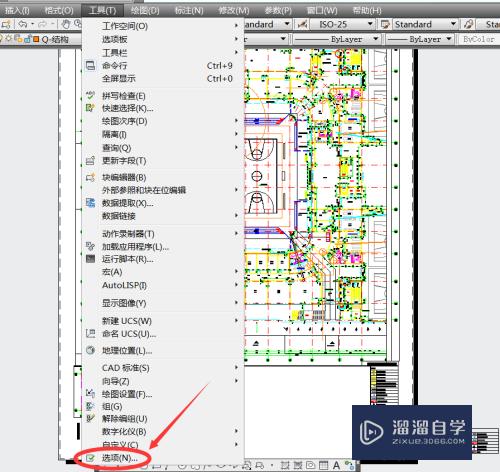
第2步
点击左上角进入“显示”页面。进入“颜色(C)”选项。
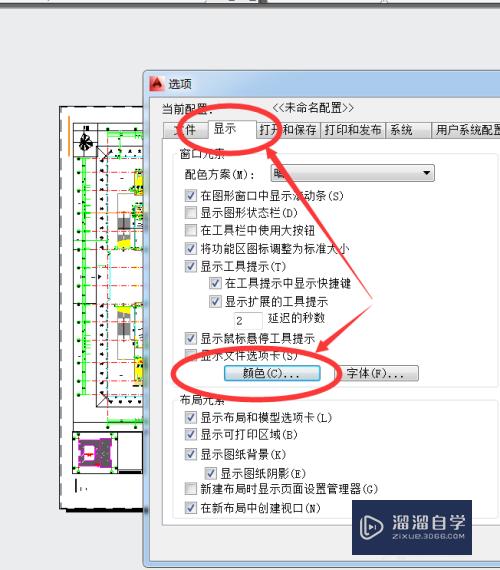
第3步
在右上角的颜色选项里选择你想要的阅图或者使用背景。选好后记得点右下角的“应用并关闭”进行确认。以及确认后弹回上一个“显示”界面要继续选择点击右下角“确认”确认。

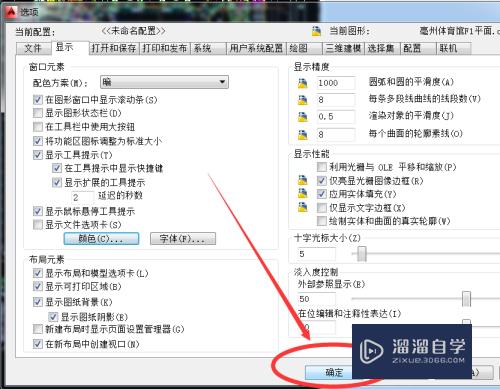
第4步
设置好之后。你就可以选择你喜欢的或者习惯用的背景颜色来正常的阅图。

以上关于“CAD打开图纸后怎么更换背景(cad打开图纸后怎么更换背景颜色)”的内容小渲今天就介绍到这里。希望这篇文章能够帮助到小伙伴们解决问题。如果觉得教程不详细的话。可以在本站搜索相关的教程学习哦!
更多精选教程文章推荐
以上是由资深渲染大师 小渲 整理编辑的,如果觉得对你有帮助,可以收藏或分享给身边的人
本文标题:CAD打开图纸后怎么更换背景(cad打开图纸后怎么更换背景颜色)
本文地址:http://www.hszkedu.com/62210.html ,转载请注明来源:云渲染教程网
友情提示:本站内容均为网友发布,并不代表本站立场,如果本站的信息无意侵犯了您的版权,请联系我们及时处理,分享目的仅供大家学习与参考,不代表云渲染农场的立场!
本文地址:http://www.hszkedu.com/62210.html ,转载请注明来源:云渲染教程网
友情提示:本站内容均为网友发布,并不代表本站立场,如果本站的信息无意侵犯了您的版权,请联系我们及时处理,分享目的仅供大家学习与参考,不代表云渲染农场的立场!